Hagaaji Spotify Aan Furanayn Windows 10
Spotify waa madal muusig oo caan ah oo laga heli karo aalado badan oo waaweyn sida Windows , macOS, Android , iOS, iyo Linux . Spotify waxay siisaa adeegyadeeda adduunka oo dhan iyada oo hadafkeedu yahay inuu galo suuqa 178 waddan ee 2021. Spotify wuxuu u adeegaa ma aha oo kaliya codsi muusig muusig laakiin sidoo kale, sida madal podcast ah oo leh labadaba, qorshayaal bilaash ah iyo qiimo jaban oo lagu dooranayo. Ku dhawaad 365 milyan isticmaale ayaa doorbidaya abkan inay u shubaan muusik bishii. Laakiin, isticmaaleyaasha qaarkood waxay la kulmeen dhibaato Spotify iyagoo sheegaya in Spotify uusan furi doonin qalabkooda. Sidaa darteed, maanta waxaan dooneynaa inaan sahamino sababaha ka dambeeya iyo sida loo xalliyo SpotifyAan ka furnayn Windows 10 PC & telefoonada Android .

Sida loo hagaajiyo Spotify oo aan furnayn Windows 10
(How to Fix Spotify Not Opening on Windows 10
)
Waa maxay sababta Spotify uma furmi doono?(Why Spotify Won’t Open?)
Spotify waxay la kulmi kartaa dhibaato ah in uu ku shaqeeyo Windows sababo badan awgood:
- App-ka Spotify ee la musuqmaasuqay ama duugoobay
- Cusboonaysiinta Windows ee la sugayo
- La'aanta ogolaanshaha saxda ah
- Darawalada duugoobay
- Arrinta si toos ah u bilaabma
- Xakamaynta Firewall Windows(Windows Firewall) iyo dejinta ka - hortagga fayraska(Antivirus)
Qeybaha soo socda, waxaan dooneynaa inaan eegno hababka lagu hagaajinayo Spotify oo aan la furin Windows 10 PC & casriga Android .
Habka 1: Dib u bilaw Spotify(Method 1: Restart Spotify)
Dib u bilaabista Spotify ayaa laga yaabaa inay caawiso hagaajinta Spotify ma furi doonto xagga hore laakiin waxaa jira habab socda oo gadaal ka socda. Si loo bilaabo Spotify :
1. Taabo furayaasha (keys)Ctrl + Shift + Esc si aad u furto Maareeyaha Hawsha(Task Manager) .
2. In geeddi- socodka(Processes) tab, heli habka Spotify iyo xaq-riix waxa ku saabsan.
3. Guji Dhamaadka hawsha(End task) , sida hoos ku sawiran.

4. Hadda, dib u bilaw Spotify oo ku raaxayso.
Habka 2: U orod sidii Maamule(Method 2: Run as Administrator)
Spotify waxa laga yaabaa inay waydo rukhsad loo baahan yahay taasoo keenaysa inay u dhaqanto si aan caadi ahayn. U socodsiinta maamule ahaan waxay kaa caawin kartaa hagaajinta Spotify oo aan furin Windows 10 dhibaatada. Raac tillaabooyinka hoose si aad Spotify ugu socodsiiso maamule ahaan:
1. Riix furaha Windows oo ku qor Spotify .
2. Guji Orod sida Maamule(Run as Administrator ) ahaan natiijooyinka raadinta.
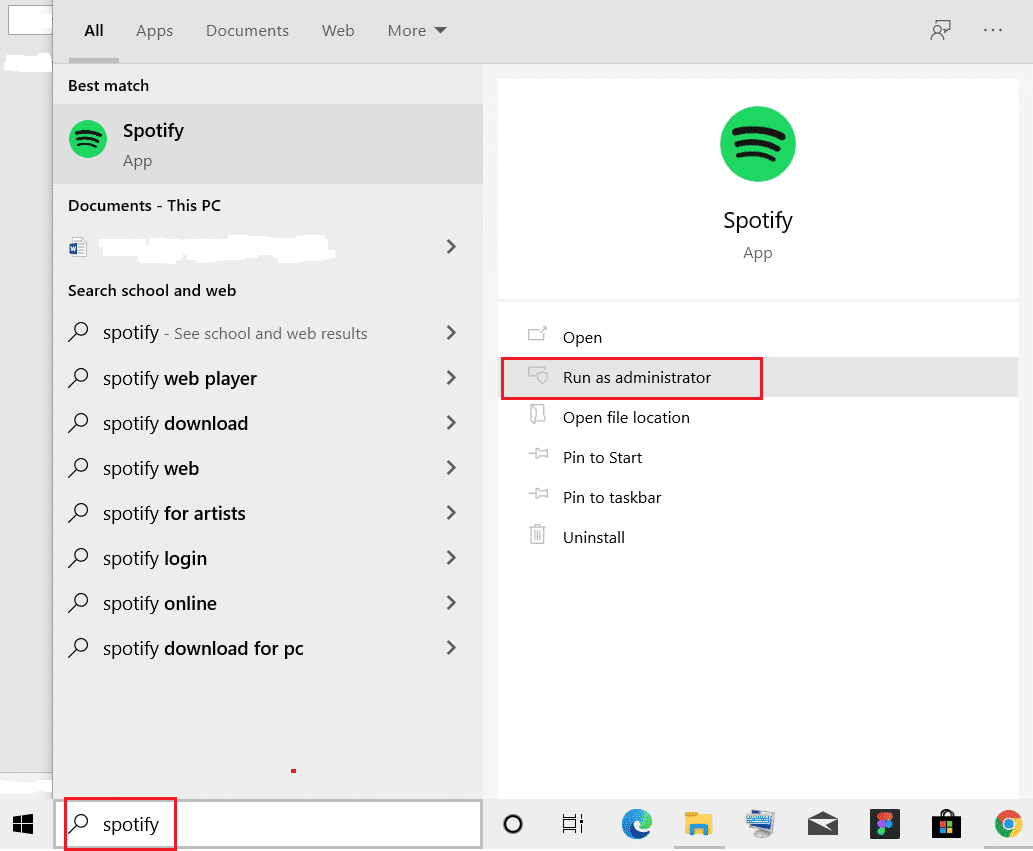
3. Guji Haa(Yes ) ee Xakamaynta Koontada Isticmaalaha(User Account Control) si aad u xaqiijiso.
Habka 3: Ka saar Spotify ka Bilawga
(Method 3: Disable Spotify from Startup
)
Isticmaalayaasha qaarkood waxay xalliyeen arrinta iyagoo xaddidaya Spotify inuu la bilaabo Windows 10 kor u kaca, sida soo socota:
1. Bilaw Task Manager sidii aad horeba u samaysay.
2. U beddel tabka Startup ee daaqada Maareeyaha Hawsha . (Task Manager)Halkan, waxaad ka heli doontaa magacyo badan oo barnaamij ah kuwaas oo awood u leh ama la dhimay inay bilaabaan bootup-ka.
3. Right-guji Spotify oo guji Disable , sida hoos ku cad.

4. Dib u bilaw PC-gaaga oo bilaw Spotify(Spotify) .
Sidoo kale Akhri: (Also Read:) Sida Loo Hagaajiyo Raadinta Spotify Aan Shaqeyn(How To Fix Spotify Search Not Working)
Habka 4: Cilad-baarka Apps Store Windows(Method 4: Troubleshoot Windows Store Apps)
Haddii aad isticmaasho Spotify Music App ka Windows Store markaa, cilad -saarka Windows Store Apps(Windows Store Apps) waxay hagaajin kartaa Spotify oo aan furnayn Windows 10 dhibaatada. Raac tillaabooyinka la bixiyay si aad sidaas u sameyso:
1. Riix Windows + I keys si aad u furto Settings .
2. Guji Cusboonaysiinta & Amniga(Update & Security) .

3. Ka dooro cilad(Troubleshoot) -sheegida muraayadda bidix.
4. Hoos u deg oo dooro Windows Store Apps oo guji Run dhibbanaha(Run the troubleshooter) .

Cilad- bixiyeha Windows(Windows Troubleshooter) si toos ah ayuu u baadhi doonaa oo u hagaajin doonaa dhibaatooyinka la xidhiidha Apps Store(Windows Store Apps) .
5. Ugu dambeyntii, dib u bilow Windows 10 PC kaaga.
Habka 5: Dami Dardargelinta Hardware(Method 5: Disable Hardware Acceleration)
Spotify waxay isticmaashaa Dardargelinta Hardware(Hardware Acceleration) si ay u siiso dhagaystaha khibrad wanaagsan iyadoo la adeegsanayo qalabka laga heli karo kaaga Windows 10 PC. Laakiin, qalab duug ah ama duugoobay ayaa dhibaato u keeni kara Spotify . Si aad u hagaajisid, raac talaabooyinkan:
1. Bilaw Spotify app.
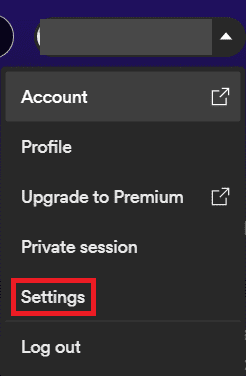
2. Tag Pr ofile kaaga(ofile ) oo guji Settings.
3. Ka dib, hoos u dhaadhac oo guji Show Settings horumarsan(advanced settings) , sida la iftiimiyay.

4. Sida waafaqsan waafaqsanaanta(Compatibility) , dami Dami ikhtiyaarka dardargelinta qalabka .(Enable hardware acceleration )

5. Hadda dib u bilow(Restart) abka. Waa inaadan la kulmin arrimo kale hadda.
Sidoo kale akhri: (Also Read:) Sida loo hagaajiyo Spotify Web Player ma ciyaari doono(How To Fix Spotify Web Player Won’t Play)
Habka 6: Oggolow Spotify Iyadoo Windows Firewall(Method 6: Allow Spotify Through Windows Firewall)
Software(Antivirus) -ka ka-hortagga fayraska wuxuu baabi'in karaa isku xirka internetka ee codsiga isaga oo u maleynaya software xaasidnimo ah oo horseedaya Spotify ma furi doono arrin. Waxaad si ku meel gaar ah u dami kartaa barnaamijka ka hortagga fayraska si aad u hubiso inay tahay sababta welwelkaaga iyo in kale.
1. Ku qor & raadi Control Panel oo guji, sida muuqata.

2. Set View by > Qaybta(Category) oo guji System and Security , sida ku cad.

3. Halkan, dooro Windows Defender Firewall .
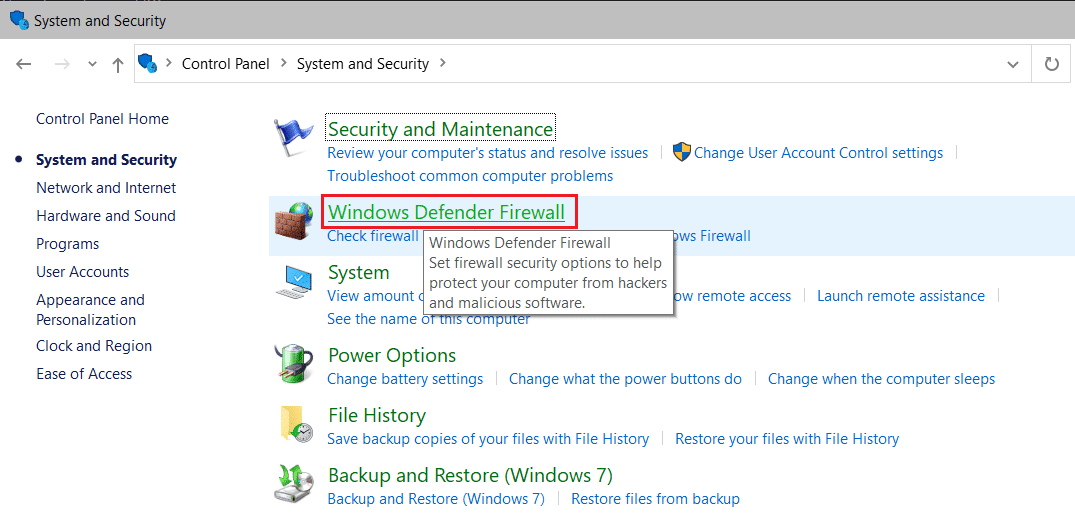
4. Guji Allow app ama feature dhexda Windows Defender Firewall(Allow an app or feature through Windows Defender Firewall) ee dhinaca bidix.

5. Hadda, hubi Spotify.exe ee hoos yimaada ikhtiyaarrada gaarka ah(Private) iyo kuwa dadweynaha(Public) , sida hoos lagu muujiyey. Guji (Click)OK si aad u kaydiso isbedelada

Habka 7: Oggolow Spotify iyada oo loo marayo Antivirus Firewall(Method 7: Allow Spotify Through Antivirus Firewall)
Haddii ay dhacdo in aad isticmaasho software antivirus xisbiga saddexaad ka dibna, raac tillaabooyinka la siiyey si ay u oggolaadaan Spotify iyo hagaajin Spotify ma furitaanka on Windows 10 arrinta.
Fiiro gaar ah:(Note:) Halkan, waxaanu ku tusinay McAfee Antivirus(McAfee Antivirus) tusaale ahaan.
1. Fur software McAfee Antivirus ka (McAfee Antivirus )Windows search ama Taskbar .
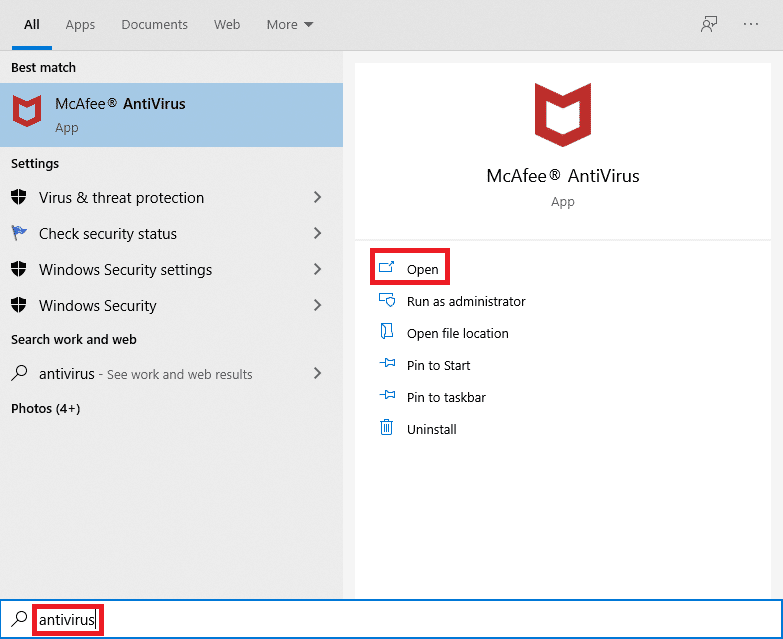
2. Tag Settings Firewall .
3. Guji Demi(Turn Off) si aad u damiso firewall-ka si ku meel gaar ah, sida hoos ku cad.

4. Waxa laga yaabaa in laguu sheego inaad doorato wakhtiga(Time period) uu dab-darku sii ahaanayo naafada. Dooro ikhtiyaarka aad door bidayso hoosta Goorma ayaad rabtaa inaad dib u bilawdo(When do you want to resume firewall) liiska hoos-u-hoosaadka ee firewall, sida ku cad.

5. Dib u bilaw Spotify(Restart Spotify) si aad u raadiso isbedel kasta.
Sidoo kale akhri: (Also Read: )Sida loo hagaajiyo Cusboonaysiinta Avast ee ku dheggan Windows 10(How to Fix Avast Update Stuck on Windows 10)
Habka 8: Cusbooneysii Spotify(Method 8: Update Spotify)
Haddii aad soo dejisay app Spotify ka (Spotify)Store Microsoft(Microsoft Store) , waxaa jira fursad ah in ay jirto update ah Spotify la sugaya iyo version hadda la rakibay waa duugoobay. Tani waxay noqon kartaa sababta Spotify uusan u furin adiga Windows 10 Laptop ama arrinta desktop. Waa kan sida loo cusboonaysiiyo abka Spotify Desktop :
1. Launch Spotify app oo guji icon saddex-dhibcood(three-dotted icon) sida hoos ku cad.

2. Halkan, dooro Help > About Spotifysi(Spotify) loo furo suuqa kala Spotify ku saabsan(About) .

3. Waxaad heli doontaa fariinta sheegaysa: Nooc cusub oo Spotify ah ayaa diyaar ah. (A new version of Spotify is available.)Haddii aad sameyso, guji halkan si aad u soo dejiso(Click here to download) badhanka si aad u cusbooneysiiso.
Fiiro gaar ah:(Note:) Haddii aadan heli fariintan, ka dibna aad hore u isticmaalaya version ugu dambeeyay ee Spotify .

4. Spotify wuxuu bilaabi doonaa Soo dejinta nooc cusub oo Spotify ah…(Downloading a new version of Spotify…) oo si toos ah u rakib.

5. Dib u bilow (Restart) Spotify marka update la dhammeeyo.
Habka 9: Cusbooneysii Windows(Method 9: Update Windows)
Mararka qaarkood, cusboonaysiinta Windows(Windows) ee la sugayo waxay sababi kartaa xasilloonida nidaamka inay garaacdo, taasoo keenta in barnaamijyadu aanay si habboon u shaqayn. Tani waxay keeni kartaa in Spotify uusan furmin Windows 10 .
1. Tag Windows Settings > Update and Security , sida ka muuqata.

2. Halkan, guji Check for Updates ee hoos yimaada qaybta Cusboonaysiinta Windows(Windows Update) .
3. Soo deji oo rakib wixii cusub ee la heli karo.

4. Marka la soo dejintu dhammaato, kaydi xogtaada aan kaydsan oo dib u bilow kombayutarkaga(restart your PC) .
5. Dib u bilaabashada ka dib, fur Spotify(open Spotify ) oo ku raaxayso dhegeysiga muusikada.
Sidoo kale akhri: (Also Read:) Hagaaji AirPods ka goynta iPhone(Fix AirPods Disconnecting From iPhone)
Habka 10: Dib u rakib Spotify(Method 10: Reinstall Spotify)
Rakibaadda nadiifka ah waxay hagaajin kartaa Spotify ma furi doonto dhibaato Windows 10 adoo nadiifinaya wax walba oo siinta Spotify bilow cusub kombayutarkaaga. Sidaas, raac tillaabooyinka la siiyey si aad dib u soo dejiso Spotify(Spotify) .
1. Raadi ku dar ama ka saar barnaamijyada(Add or remove programs) oo guji Open , sida hoos ku sawiran.
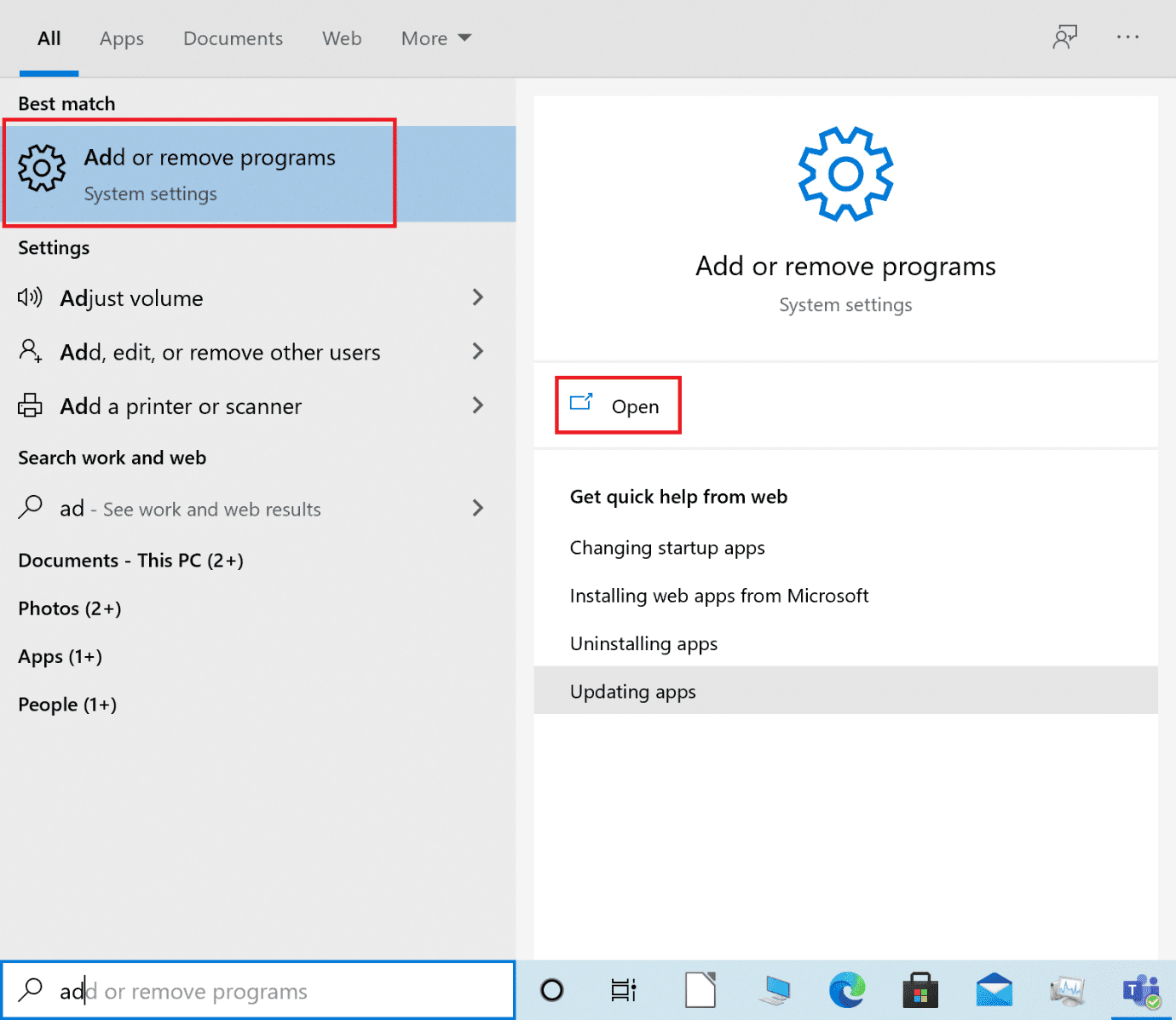
2. Halkan, raadi Spotify oo dooro sida ku cad.
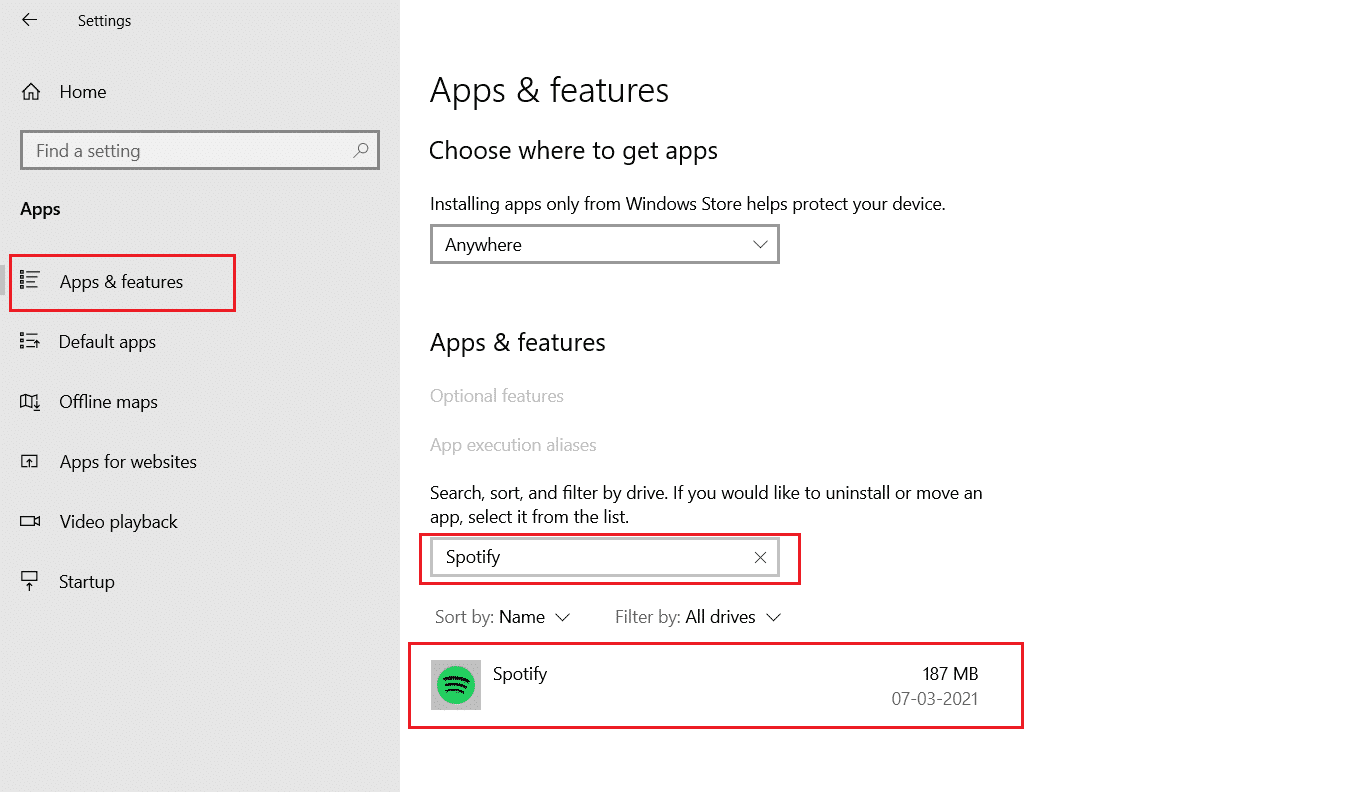
3. Guji badhanka Uninstall oo xaqiiji Uninstall -ka pop up-ka sidoo kale, sida hoos ku cad.
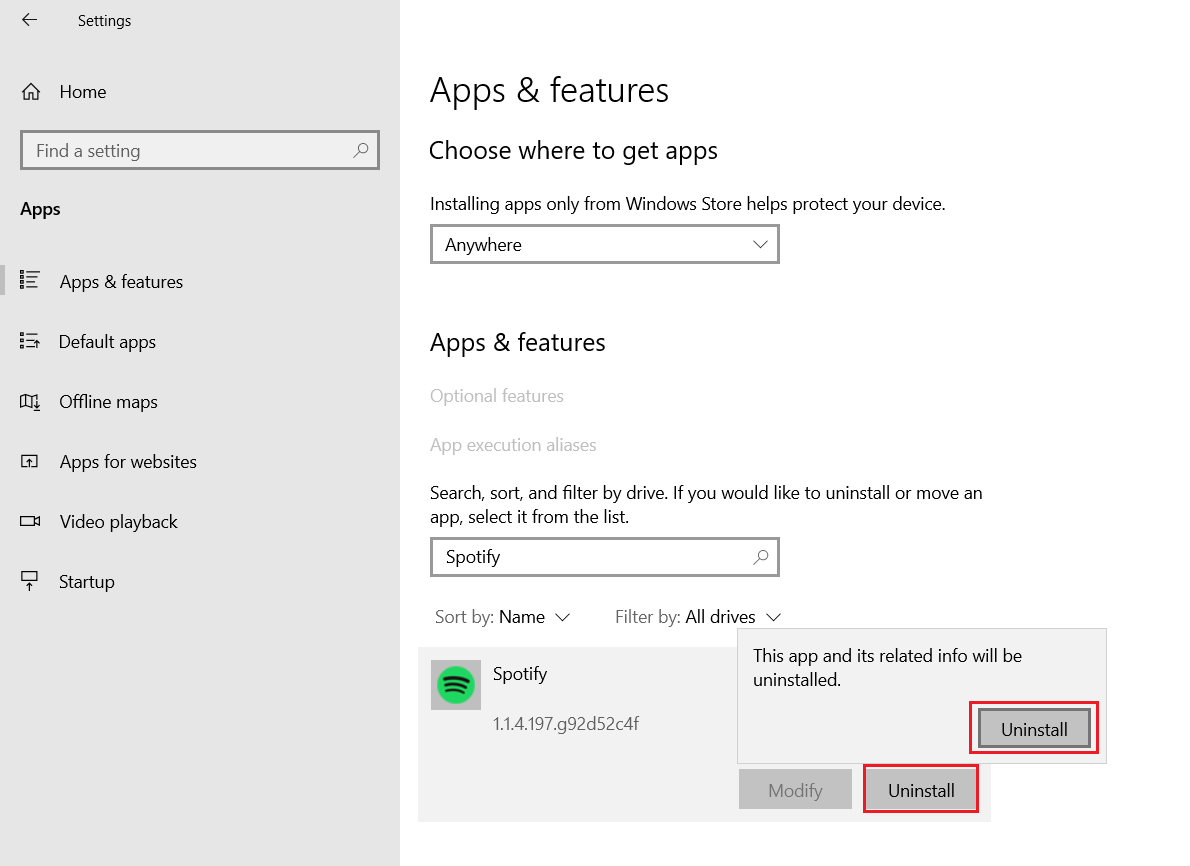
4. Ka dib markii uninstalling Spotify , riix Windows + R furayaasha(R keys) wada si aad u furto Run sanduuqa wada hadalka.
5. Ku qor appdata oo guji OK .

6. Laba jeer guji galka AppData Local .
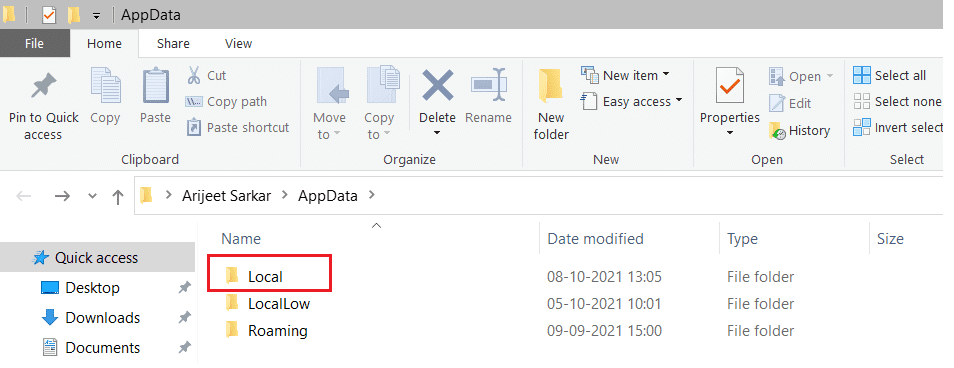
7. Dooro Folder Spotify , oo taabo Shift + Del furayaasha(keys) si wadajir ah u tirtirto si joogto ah.

8. Mar labaad, ku soo celi isla habka AppData Roaming folder.
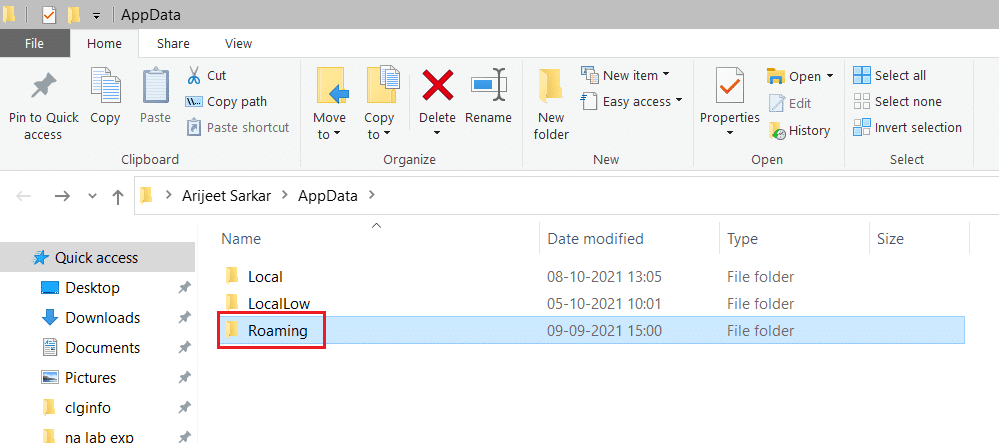
9. Ugu dambeyntii, dib u bilaw PC-gaaga.
10. Ka soo dejiso oo ku rakib Spotify mid ka mid ah boggooda rasmiga ah(official website) ama dukaanka Microsoft(Microsoft Store) .
Hagaaji Spotify Aan Ka Furmin Aaladaha Android(Fix Spotify Not Opening on Android Devices)
Habka 1: Dib u soo kabashada Aaladda Android(Method 1: Reboot Android Device)
Dib-u-kicinta qalabkaaga ayaa ah tillaabada ugu horreysa ee lagu hagaajinayo Spotify oo aan ku furneyn dhibaatada Android .
1. dheeree batoonka Power ee qalabkaaga.
2. Taabo Dab Daminta(Power Off) .

3. Sug(Wait) laba daqiiqo. Kadibna dib u billow qalabkaaga adiga oo muddo dheer riixaya badhanka awooda(power button) .
Sidoo kale akhri: (Also Read: )Sida loo nadiifiyo safka Spotify?(How to Clear Queue in Spotify?)
Habka 2: Nadiifi Cache Phone(Method 2: Clear Phone Cache)
Nadiifinta khasnadda aaladda waxay kaa caawin kartaa in la hagaajiyo Spotify oo aan furmin dhibaatada taleefanka Android . Raac tillaabooyinka hoos ku taxan si aad u nadiifiso kaydka taleefanka:
1. Taabo App Drawer Shaashada Guriga(Home Screen) oo taabo Settings .
2. Halkan, ku dhufo ikhtiyaarka ku saabsan Phone .(About Phone)
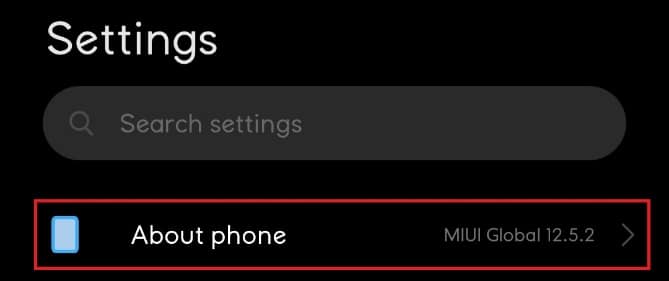
3. Hadda, ku dhufo Kaydinta(Storage) , sida muuqata.

4. Halkan, ku dhufo Clear si aad u tirtirto xogta kaydsan dhammaan apps.

5. Ugu dambeyntii, taabo Cache files ka dibna, taabo on Clean Up .
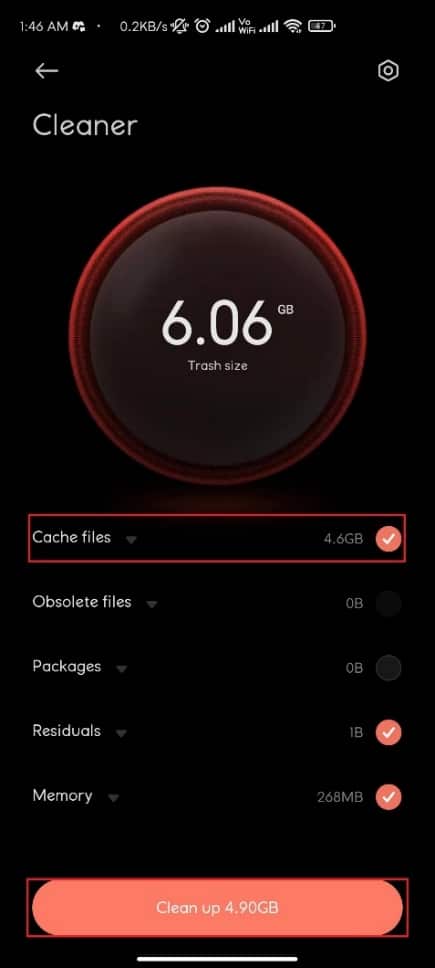
Habka 3: U beddel Shabakad ka duwan(Different Network)
Isku xirka shabakada liidata(Poor) waxay keeni kartaa in Spotify aan la furin arrinta Android . Waxaad isku dayi kartaa inaad u wareegto shabakad kale adoo raacaya tillaabooyinka la bixiyay:
1. Hoos u jiid si aad u furto guddiga Ogeysiinta(Notification Panel) .

2. Taabo oo hay astaanta Wi-Fi(Wi-Fi icon) sida hoos ka muuqata.
3. Ku beddel xidhiidhka shabakadaada shabakad kale.
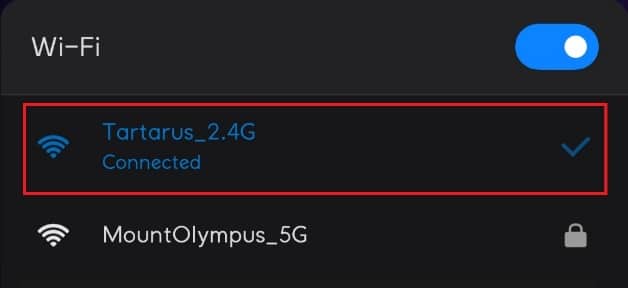
4. Beddelkeeda, isku day inaad u beddesho xogta mobilada(mobile data) , haddii aad la kulanto arrimo isticmaalaya Wi-Fi ama lid ku ah.
Sidoo kale akhri: (Also Read:) Sida loo joojiyo Wi-Fi si toos ah ugu shido Android(How to Stop WiFi Turns On Automatically on Android)
Habka 4: Oggolow ogolaanshaha loo baahan yahay(Method 4: Allow Required Permissions)
By ogolaanshaha ogolaanshaha Spotify App , waxaad hagaajin kartaa arrinta sheegay, sida soo socota:
1. Fur goobaha telefoonka sidii(Settings) hore.
2. Hoos u deg oo taabo Apps

3. Markaas, taabo on Maamul Apps( Manage Apps)

4. Halkan, ka raadi Spotify oo ku dhufo.

5. Taabo ogolaanshaha App(App permissions) -ka , sida lagu sawiray ka dibna, taabo Oggolow(Allow ) dhammaan rukhsadaha loo baahan yahay.

Habka 5: Log-in with a Account Kala duwan(Method 5: Log-in with a Different Account)
Waxaad isku dayi kartaa inaad gasho akoon kale oo Spotify ah si aad u go'aamiso in akoonkaaga uu keenayo Spotify ma furmi doono arrin iyo in kale.
1. Fur Spotify app.
2. Taabo icon Settings sida hoos ku cad.

3. Hoos(Scroll) ugu dhaadhac ilaa dhamaadka oo taabo Log Out .

4. Ugu dambeyntii, Log in la xisaab Spotify kala duwan.
Sidoo kale Akhri: (Also Read:) Hagaaji Khaladaadka Play Store DF-DFERH-01(Fix Play Store DF-DFERH-01 Error)
Habka 6: Dib u rakib Spotify App(Method 6: Reinstall Spotify App)
Haddii hababka kor ku xusan midkoodna kuu shaqeeyo markaas, reinstalling app laga yaabaa in uu hagaajiyo Spotify ma furitaanka on dhibaatada telefoonka Android . Raac tillaabooyinka hoos ku taxan si aad dib ugu rakibto Spotify :
1. Fur Spotify App Settings sida ku xusan Habka 4.( Method 4.)
2. Hadda, ku dhufo Uninstall(Uninstall) si aad meesha uga saarto app-ka.

3. Fur Google Play Store .
4. Raadi Spotify oo ku dhufo.
5. Halkan, ku dhufo Install(Install) si aad mar kale ugu rakibto app-ka.

La xidhiidh Taageerada Spotify(Contact Spotify Support)
Haddii hababkan midkoodna uusan shaqayn, la xiriirida Taageerada Spotify(contacting Spotify Support) waxay noqon kartaa rajadaada kaliya.
lagu taliyay:(Recommended:)
- Sida loo cusboonaysiiyo Discord(How to Update Discord)
- 9 Siyaabood Oo Lagu Hagaajin Karo Muuqaalada Twitter-ka Oo Aan Ciyaarin(9 Ways To Fix Twitter Videos Not Playing)
- Hagaaji Sheekada Instagram-ka oo Aan Khalad Shaqeyn(Fix Instagram Story Not Working Error)
- Khaladaadka TVAPP-00100 ku hagaaji Xfinity Stream(Fix Error TVAPP-00100 on Xfinity Stream)
Waxaan rajeyneynaa inaad hagaajin karto (fix) Spotify (Spotify not opening)oo aan furneyn Windows 10 PC ama Android casriga ah( on Windows 10 PC or Android smartphones) . Nala soo socodsii habka kuugu fiican. Sidoo kale, ku tuur su'aalaha ama talada qaybta faallooyinka.
Related posts
Sidee loogu xidhi karaa taleefankaaga Android Windows 10?
Sida loo furo GZ File gudaha Windows 10
Sida loo duubo kulanka zoom fasax la'aan gudaha Windows 10
Hagaaji asalka Desktop-ka Madow gudaha Windows 10
Hagaaji Kombuyuutarku ma tagi doono Habka hurdada gudaha Windows 10
Hagaaji Aan awoodin in laga tirtiro faylalka ku meel gaadhka ah gudaha Windows 10
Hagaaji Apps ka muuqda Windows 10 qallafsan
Hagaaji CD/DVD-ga aan la helin ka dib markii loo cusboonaysiiyay Windows 10
Sida loo Hagaajiyo Diiwaanka Musuqmaasuqay ee Windows 10
Hagaaji HDMI Cod la'aan gudaha Windows 10 Marka lagu xiro TV-ga
Hagaaji furayaasha shaqada ee aan shaqaynayn Windows 10
Hagaaji Wacom Tablet Driver Aan laga helin Windows 10
Sida loo hagaajiyo Printer-ka oo aan ka jawaabin Windows 10
7 siyood oo loo hagaajiyo habka halista ah ayaa ku dhintay Windows 10
Hagaaji Microsoft Edge oo aan ku shaqaynayn Windows 10
Hagaaji codka kombiyuuterka oo aad u hooseeya Windows 10
Sida loo hagaajiyo isticmaalka CPU sare ee Windows 10
Hagaaji Arrinta Biliglashada Cursor ee Windows 10
Hagaaji Aan awoodin in lagu rakibo DirectX Windows 10
Hagaaji Daaqadda Martigelinta Hawsha waxay ka hortagtaa in la xidho Windows 10
